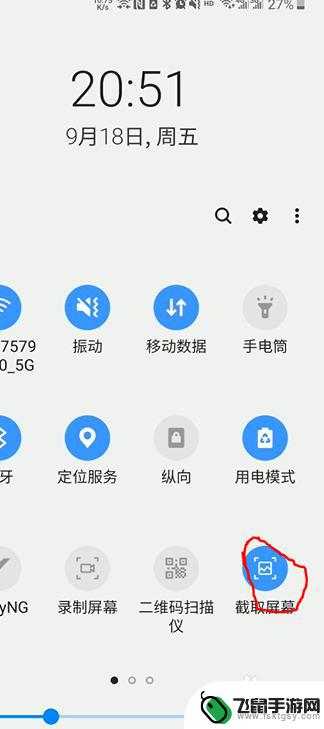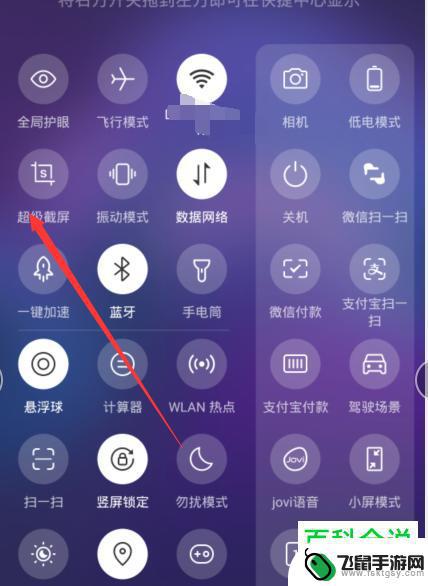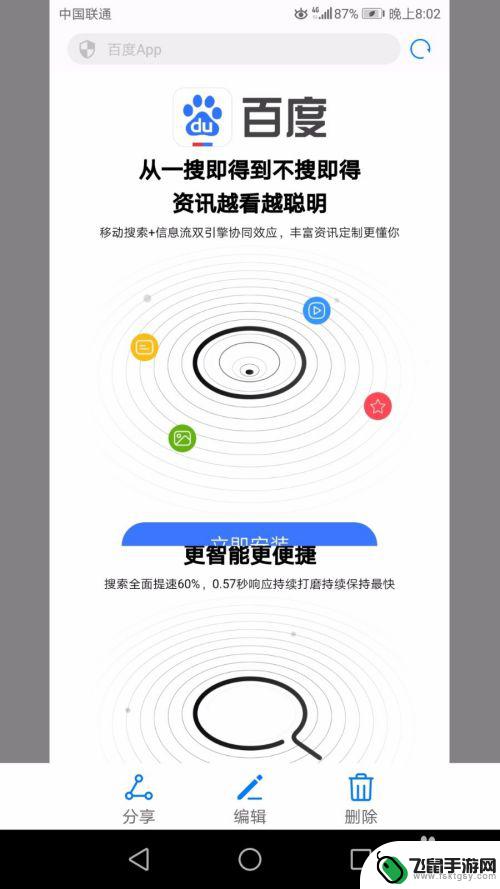苹果7手机截图怎么截屏 苹果7截图教程
时间:2023-12-15来源:飞鼠手游网
苹果7手机作为一款备受瞩目的智能手机,其截屏功能备受用户青睐,截屏功能使得我们能够快速捕捉屏幕上的精彩瞬间,并将其保存下来。对于一些刚刚使用苹果7手机的用户来说,可能对如何进行截屏操作还不太熟悉。在本文中我们将详细介绍苹果7手机的截屏教程,帮助您轻松掌握这一功能。无论是想要保存重要信息、与他人分享精彩瞬间,还是记录个人成就,苹果7的截屏功能将为您提供便捷的解决方案。让我们一起来了解如何在苹果7手机上完成截屏操作吧!
苹果7截图教程
具体步骤:
1.方法一:快捷键截图
同时按顶部【开机电源】键+【Home】键,就会听到“咔嚓”的拍照声出现。 这样就截屏成功了,截屏蔽保存在手机的相册中。

2.方法一:快捷键截图
1、首先在iPhone7系统桌面上依次进入【设置】--【通用】--【辅助功能】在这边先开启【Assistive Touch】功能。
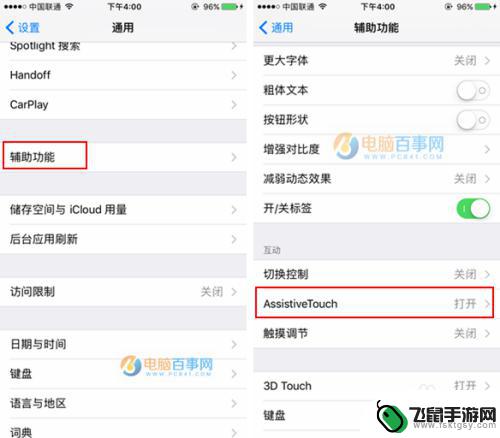
3. 2、返回到iPhone7系统桌面,我们会发现多了一个小圆点。我们依次点击【设备】--【更多】就可以【屏幕快照】了,点击这个按钮就会对任何页面进行截图,所下图所示:
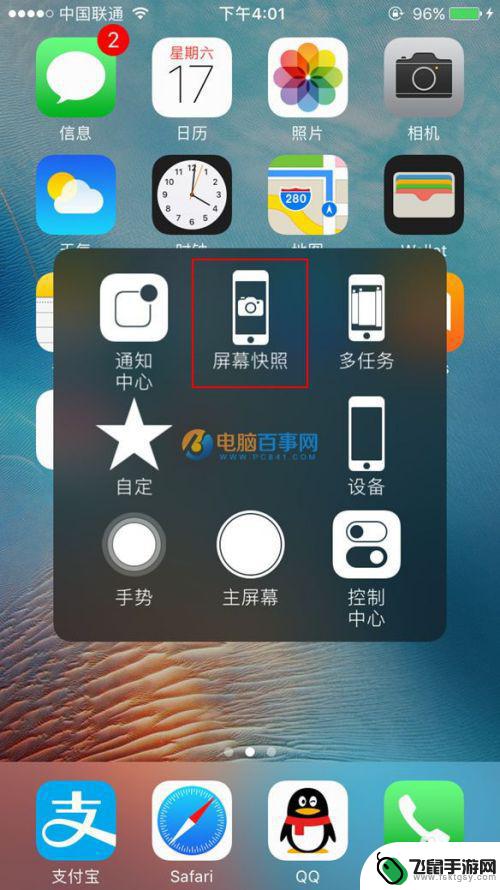
以上就是苹果7手机截图怎么截屏的全部内容,如果你遇到了这个问题,可以尝试按照以上方法来解决,希望这对你有所帮助。